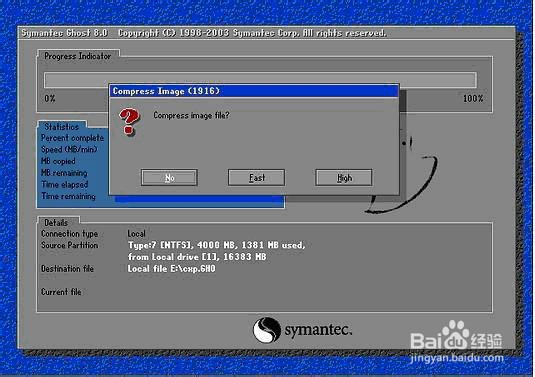计算机系统的备份与还原
1、我们还是要设置由光驱为第一启动项,下载一个GHOST8.0或8.5版的(现在最高版本为ghost11),解压后放到你 硬盘上其中一个分区,比如你放到了H盘上,记得一定是在H盘根目录下(H:\GHOST)如下图所示:
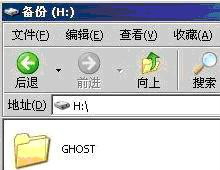
2、双击打开GHOST文件夹,进入,可以看到里面的GHOST运行程序,如下图:
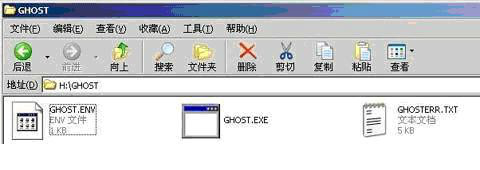
3、如果光盘上带有GHOST工具,那可以选择直接运行。2种方法都是一样的,运行GHOST后,如下图:
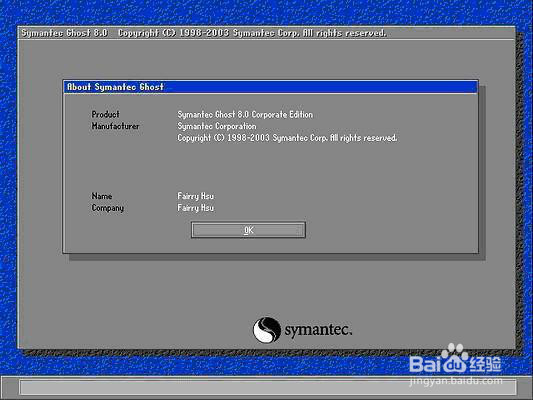
4、直接按回车键(有的版本支持鼠标,你可以用鼠标进行操作。如果鼠标用不了,那么我们就用键盘进行操作,一般需要用到的键有:回车键、方向键、Tab键),进入如下图所示画面:
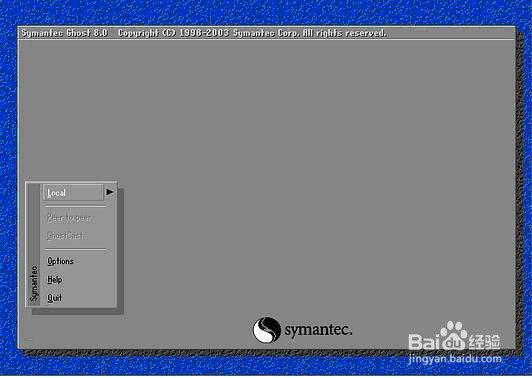
5、。我这里要对本地磁盘进行操作,应选Local;默认是选中"Local"(字体变白色),按向右方向键展开子菜单,用向上或向下方向键选择,依次选择:Local(本地)→Partition(分区)→To Image(产生镜像) (这步一定不要选错)如下图所示:
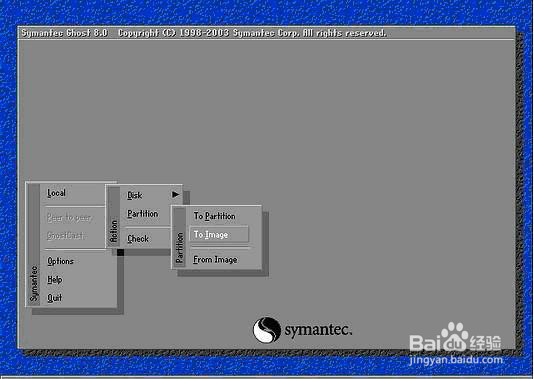
6、确定"To Image"被选中(字体变白色),然后回车,显示如下图所示:
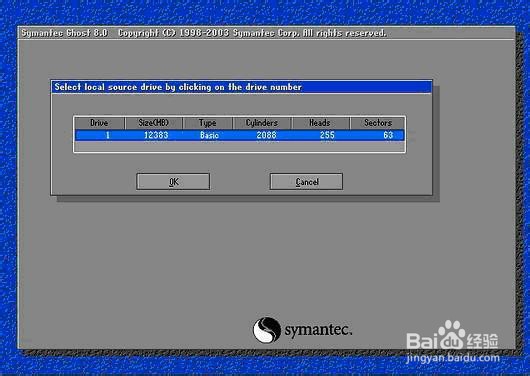
7、弹出硬盘选择窗口,因为我这里只有一个硬盘,所以不用选择了,直接按回车键后,显示如下图所示:
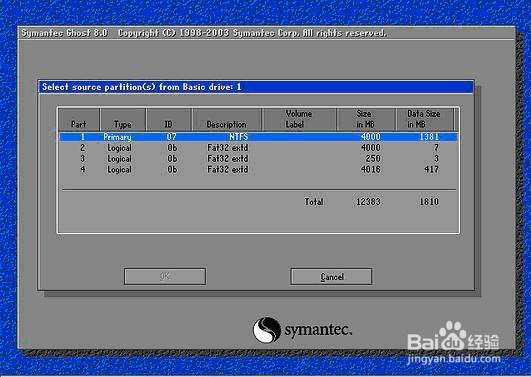
8、选择要操作的分区,可用键盘进行操作:用方向键选择第一个分区(即c盘)后回车,这时OK按键由不可操作变为可用,显示如下图所示:

9、 按TAB键切换到OK键(字体变白色),如下图所示
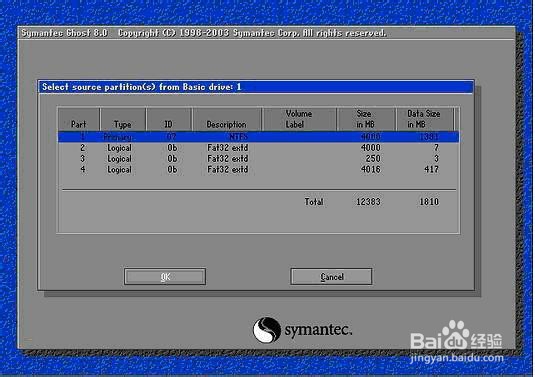
10、 按回车键进行确认。出现如下图所示:
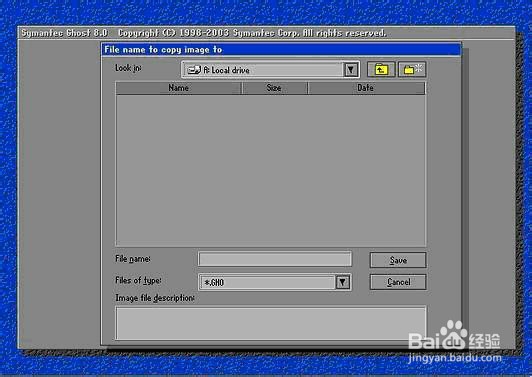
11、这里需要我们选择备份的镜像文件存放的磁盘、目录路径及输入备份文件名称。上图中有五个框∶最上边框(Look in)选择分区;第二个(最大的)选择目录;第三个(File name)输入影像文件名称,注意影像文件的名称带有 GHO 的后缀名;第四个(File of type)文件类型,默认为GHO不用改。
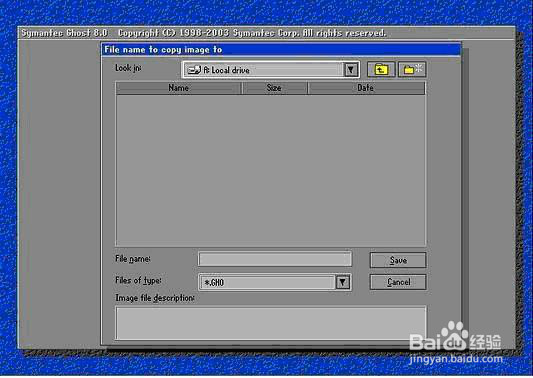
12、按回车键确认选择,显示如下图所示:
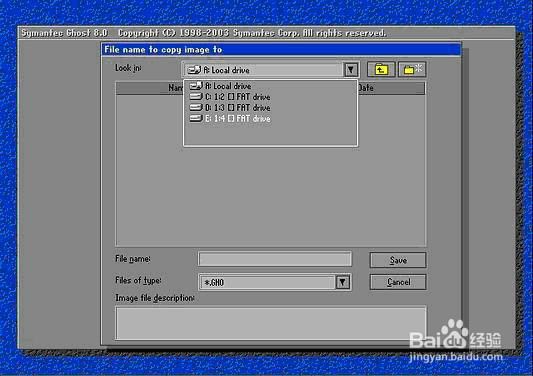
13、用方向键选择你要存放镜像文件的磁盘,比如我们选择最后一个磁盘E盘,选中后回车,如下图:
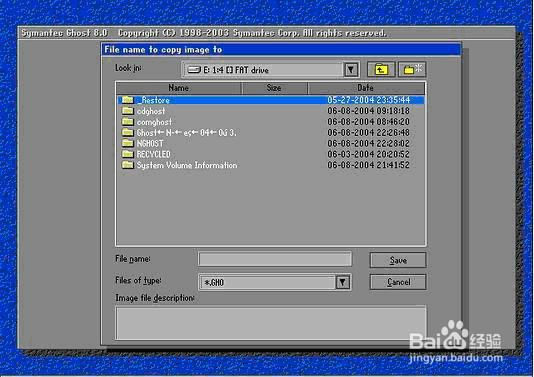
14、 选择磁盘后,下面的大方框内将显示该磁盘根目录下的文件夹,你可以选择你要存放该镜像文件的文件夹,也可以直接保存在该磁盘的根目录下,以后你可以进系统后在去移动该镜像文件的。这里假如我们要将该镜像文件放到e盘的ghost文件夹里,那么我们现在用方向键上下移动到ghost文件夹,然后按回车键,即进入到ghost文件夹内,此时我们只需要按Tab键,让光标移动到[File name],后面的对话框边框将会变成白色,表示被选中,如下图:
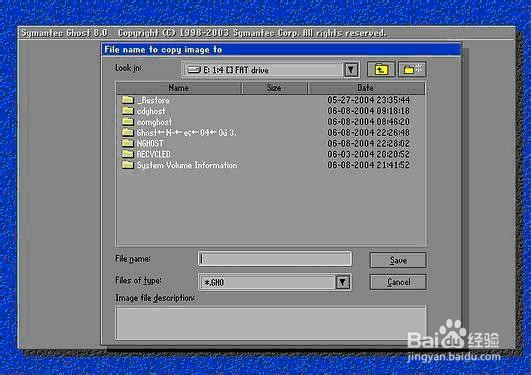
15、 输入完文件名后,用Tab键将光标切换到[Save]键,按回车键保存。